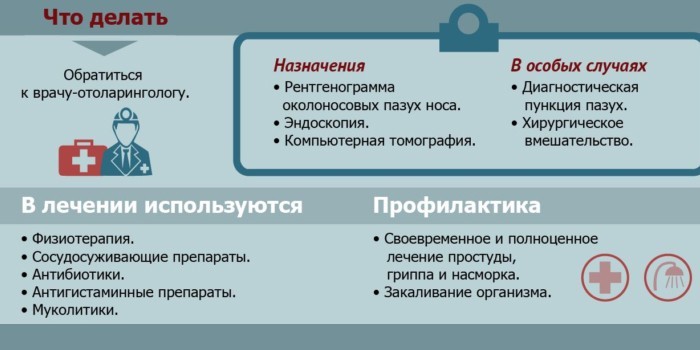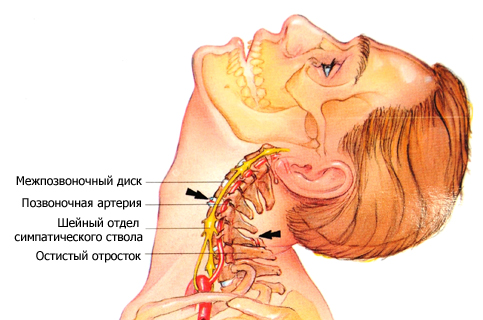Как вылечить вирус авастом
Хранилище вирусов — это безопасное пространство в программе Avast Antivirus, предназначенное для хранения потенциально вредоносных файлов и их полной изоляции от операционной системы. Внешние процессы, приложения и вирусы не могут получать доступ к файлам, помещенным в хранилище вирусов, или запускать их.
Доступ к хранилищу вирусов
Откройте хранилище вирусов одним из описанных ниже способов.
Перемещение файлов в хранилище вирусов
Программа Avast Antivirus автоматически перемещает вредоносные файлы в хранилище вирусов, если их нельзя исправить. Действия, выполняемые по умолчанию, можно изменить в собственных настройках каждого сканирования и экрана антивируса. Дополнительные сведения см. в приведенных ниже статьях.
- Изменение настроек сканирований Avast Antivirus
- Изменение настроек экранов Avast Antivirus
Чтобы добавить файлы в хранилище вирусов с экрана функции «Хранилище вирусов», выполните указанные ниже действия.
- На экране Хранилище вирусов нажмите Добавить файл….
- Найдите файл, который нужно переместить в хранилище вирусов (в примере ниже это файл sample.exe), и нажмите Открыть.
- Этот файл появится в окне Хранилище вирусов. Теперь его можно отправить на анализ.
Восстановление файлов из Хранилища вирусов
Восстановление файлов из Хранилища вирусов представляет серьезную угрозу для безопасности. Для выполнения этого действия пользователь должен обладать необходимыми знаниями и опытом. Совершать его следует только в особых случаях (например, если в Хранилище вирусов попал критически важный системный файл).
Чтобы вернуть файл в исходное местоположение, выполните указанные ниже действия.
Таким образом можно вернуть файл в его исходное расположение на компьютере. Рекомендуем использовать этот метод, только если файл не содержит вредоносного кода.
- Установите флажок рядом с соответствующим файлом в хранилище вирусов.
- Нажмите пиктограмму … (три точки) возле кнопки Удалить и выберите пункт Восстановить в контекстном меню.
- В появившемся диалоговом окне подтверждения нажмите Закрыть.
Чтобы вернуть файл в исходное расположение и добавить в исключения, выполните указанные ниже действия.
Таким образом можно вернуть файл в исходное расположение и добавить его в список исключений. Все исключения в списке игнорируются сканированием и другими функциями защиты программы Avast.
- Установите флажок рядом с соответствующим файлом в хранилище вирусов.
- Нажмите пиктограмму … (три точки) возле кнопки Удалить и выберите пункт Восстановить и добавить в исключения в контекстном меню.
- В появившемся диалоговом окне подтверждения нажмите Закрыть.
Чтобы убедиться, что восстановленный файл сохранен как исключение, выберите
Меню
▸
Настройки
▸
Общее
▸
Исключения
.
Отправка файлов из хранилища вирусов в лабораторию анализа угроз Avast
Прежде чем возвращать файлы в исходное расположение, важно убедиться, что они не несут угрозы. Чтобы обеспечить защиту компьютера, отправьте файлы в лабораторию анализа угроз Avast для их дальнейшего изучения. Мы рекомендуем отправлять файлы перечисленных ниже типов.
- Потенциальная вредоносная программа: файлы, не отмеченные программой Avast как вредоносные, но, как вы считаете, представляющие опасность.
- Ложная тревога: файлы, отмеченные программой Avast как вредоносные, которые, на ваш взгляд, могут быть безопасны.
- Установите флажок рядом с соответствующим файлом в хранилище вирусов.
- Нажмите пиктограмму … (три точки) возле кнопки Удалить и выберите пункт Отправить на анализ в контекстном меню.
- В появившейся форме установите соответствующий флажок и укажите сведения, связанные с вашей проблемой, а затем нажмите Отправить.
- В появившемся диалоговом окне подтверждения нажмите Закрыть.
Удаление файлов из хранилища вирусов
Это действие навсегда удаляет файлы с вашего компьютера и не может быть отменено.
- Установите флажок рядом с соответствующим файлом в хранилище вирусов.
- Нажмите кнопку Удалить в нижней части экрана хранилища вирусов.
- В появившемся диалоговом окне подтверждения нажмите Удалить.
Управление настройками хранилища вирусов
По умолчанию для хранилища вирусов выделено место до 5120 МБ, но это можно изменить в настройках хранилища вирусов. Чтобы настроить размер хранилища вирусов, выполните действия, указанные ниже.
- Откройте интерфейс программы Avast.
- Выберите ☰ Меню ▸ Настройки.
- Нажмите Защита ▸ Хранилище вирусов.
- Нажмите в текстовом поле и определите новый максимальный размер, который получит Хранилище вирусов.
Новый размер хранилища вирусов будет настроен.
- Avast Premium Security 19.x
- Avast Free Antivirus 19.x
- Avast Omni 1.x
- Avast Premier 19.x
- Avast Internet Security 19.x
- Avast Pro Antivirus 19.x
- Microsoft Windows 10 Home / Pro / Enterprise / Education — 32- или 64-разрядная версия
- Microsoft Windows 8.1 / Pro / Enterprise — 32- или 64-разрядная версия
- Microsoft Windows 8 / Pro / Enterprise — 32- или 64-разрядная версия
- Microsoft Windows 7 Home Basic / Home Premium / Professional / Enterprise / Ultimate — SP 1, 32- или 64-разрядная версия
Источник
Author
Topic: как удалять вирусы? (Read 24953 times)
0 Members and 1 Guest are viewing this topic.
У меня на флешке вирусы. Аваст сканирует и видит и пишет обнаружено столько-то. А как удалить то эти вирусы?
Logged
У меня на флешке вирусы. Аваст сканирует и видит и пишет обнаружено столько-то. А как удалить то эти вирусы?
форматните флешку
Logged
У меня на флешке вирусы. Аваст сканирует и видит и пишет обнаружено столько-то. А как удалить то эти вирусы?
форматните флешку
«дельный» совет,конечно… А если у человека там нужная и важная информация?
Logged
форматировать я умею , а как вирусы то удалить с помощью аваста кто нибудь знает?
Logged
форматировать я умею , а как вирусы то удалить с помощью аваста кто нибудь знает?
Загляните сюда ближе к вечеру,придут более компетентные люди
Logged
Вирусы Аваст переносит в карантин находится все это в обслуживание дальше выбираете карантин и там все ваши файлы находятся кликаете по файлу левой кнопкой мыши потом правой и выбираете удалить только прежде чем удалять проверьте эти файлы на вирус тотал возможно это нужные вам файлы кряки для игр (просто пример привел ) вот и все с флешкой ничего делать не нужно так как форматирование «убьет » все файлы у вас на ней и зараженные и не зараженные ( ну об этом вы и сами знаете) те вирусы которые находятся в карантине угрозы для флешки уже не представляют.
« Last Edit: April 11, 2013, 01:45:32 PM by ÐнтихриÑÑ‚ »
Logged
Intel (R) Core (TM) i3 CPU 540 3.07GHz Radeon R7 260X 2 GB 8 гб ОЗУ Samsung 1333 DDR3
жесткий 500 гб
abyrvalg1234qw, я так пологаю, по завершению сканирования съёмного носителя Вам выходит окно с обнаруженными угрозами. В строке с обнаруженной угрозой из выпадающего списка Вы можете выбрать действие, которое хотите к ней применить. Так вот, выберите действие к каждой найденной угрозе (лечить, поместить в карантин, удалить, игнорировать) и нажмите кнопку «Применить». Также можно выбрать действие для всех найденных угроз одновременно. После того, как нажмёте кнопку «Применить» в каждой строке с обнаруженной угрозой будет её статус, т.е. действие применено или нет. Если по какой либо причине действие не может быть применено (например, невозможность выполнить лечение файла), выберите другое действие из предложенного списка (например, поместить в карантин или удалить), затем снова жмёте кнопку «Применить».
Форматирование носителя крайняя мера, но зато 100-процентная.
Logged
Когда вы сканировали флешку, то какое действие выбрали в списке зараженных файлов?
1.Если Лечить, то Аваст попробовал удалить вирус.
2.Если Карантин, то зараженные файлы добавились в карантин.
3.Если Удалить, файлы были удалены.
Logged
Оттого, что жизнь станет лучше, всем лучше не станет.
Logged
Windows7 x64 ultimate/avast! 9 free/Spyware Terminator 2012/MCShield
« Last Edit: April 14, 2013, 02:51:43 PM by Plagues »
Logged
Назовите имена «зверушек». Заодно скажите, можете ли Вы доказать, что найдены действительно зловреды, а не результаты ошибочной интерпретации сканирования при высоком уровне эвристики?
Logged
May the FOSS be with you!
Назовите имена «зверушек». Заодно скажите, можете ли Вы доказать, что найдены действительно зловреды, а не результаты ошибочной интерпретации сканирования при высоком уровне эвристики?
точно, именно так и есть. virustotal сказал что можно спать спокойно)
результаты ошибочной интерпретации сканирования при высоком уровне эвристики
Пост выше подчищен. Дико извиняюсь.
« Last Edit: April 14, 2013, 02:51:20 PM by Plagues »
Logged
Источник
Наверняка все Вы знаете про антивирус от компании Avast?! Более того, я уверен, что он прямо сейчас установлен у большинства из Вас.
Сейчас я расскажу, почему я никогда не использую Avast сам, удаляю его со всех компьютеров, которые ко мне попадают, и настоятельно рекомендую от него отказаться.
Особенно это касается не очень мощных компьютеров и ноутбуков.
Фото из открытых источников
БОЛЬШОЕ ПОТРЕБЛЕНИЕ РЕСУРСОВ
Первая и самая основная причина, по которой я удаляю Avast, его «прожорливость». Особенно это заметно на средних и слабых ноутбуках, которых ко мне попадало немало. Avast забирает у системы большую часть ресурсов, в результате чего компьютер начинает долго соображать при выполнении повседневных задач. С современными настольными компьютерами ситуация практически такая же, но все же немного лучше.
Фото из открытых источников
Сюда же я отнесу и сканер в реальном времени. Процесс получения доступа к файлу, скачанному из сети, превращается в утомительную пытку.
НАВЯЗЫВАНИЕ AVAST ВЕЗДЕ И ВСЮДУ
Вторая причина моего отказа от Avast — его наглое навязывание везде и всюду. Он предустановлен на многих магазинных ноутбуках, а также очень часто ставится в комплекте с другими программами. Большинство пользователей из-за своей неопытности даже не догадываются об этом, а потом начинают недоумевать — почему стал сильно тормозить компьютер. Данная ситуация ставит Avаst в один ряд с таким мусором как «Амиго», «Яндекс.Бар», «кнопка Яндекс на панели задач», разный мусор от mail.ru.
Небольшой совет:при установке любых программ внимательно смотрите, где проставлены галочки и снимайте лишние. Помимо Avast в комплекте с нужной программой может установиться целая куча мусора, иногда даже вирусного.
ЛОЖНЫЕ СРАБАТЫВАНИЯ И ПРОПУСКИ РЕАЛЬНЫХ УГРОЗ
Я не стану отрицать, Avast хорошо справляется с ловлей гадов в системе, даже черезчур. Нередко случаются ложные срабатывания и блокировки безопасных сайтов, что изрядно достает при работе в интернете.
Фото из открытых источников
Тем временем он спокойно может пропустить реальные вирусы и рекламный мусор.
КРАЙНЕЕ НЕЖЕЛАНИЕ УДАЛЯТЬСЯ
Вся веселуха начнется, если Вы после прочтения статьи надумаете удалить Avast с вашего компа.
Абсолютное большинство пользователей не знает, как это сделать правильно. При попытке удалить Avast стандартными средствами Windows у Вас ровным счетом ничего не выйдет. Процесс просто «зависнет».
Фото из открытых источников
Можно попробовать удалить его специальными uninstaller-ами (программами, созданными для удаления таких упрямых программ), но Avast не сдастся без боя. Он оставит после себя кучу мусора, который обязательно проявится в скором времени.
Тем временем, существует официальная утилита для полного и корректного удаления Avast из системы.
Компания ее никак не афиширует, поэтому знают о ней немногие пользователи.
Свежая версия AvastClear всегда доступна на официальном сайте.
Страница для скачивания AvastClear
Скачиваем утилиту на свой компьютер и запускаем двойным кликом мышки.
Нажимаем «Да» для перезагрузки системы в безопасный режим.
После загрузки системы откроется окно AvastClear, в котором нужно выбрать версию для удаления и путь к папке с антивирусом. Можете не трогать настройки и сразу жать «Удалить».
Окно удаления Avast
Ожидаем окончания удаления Avast и жмем кнопку «Перезагрузить компьютер».
Завершаем удаление Avast
Завершаем удаление Avast
После удаления Avast система загрузится в обычном режиме, но уже свободная от этого изувера. Теперь Вы можете установить любой другой антивирус, который Вам по душе.
ДЛЯ СПРАВКИ: по версии AV-Testлучшими антивирусами на данный момент являются F-Secure SAFE 17, Kaspersky, Norton и , как ни странно, Windows Defender.
Как навсегда удалить «Защитник Windows» (Windows Defender)?
Что каcается Avast, весной 2019 года он даже не попал в десятку лучших. Но после просьбы провести новую оценку ему это все же удалось. Лично мое мнение, не исключена покупка места в топ-10 для поднятия своих рейтингов.
Каждый из Вас решит сам, но ярекомендую пересмотреть свое отношение к антивирусу Avastпрямо сейчас!
Что Вы думаете об антивирусе Avast? Какой антивирус используете сами?
Пишите в комментариях!
Источник
Всем привет. Давненько уже не затрагивали тему вирусов, точнее антивирусов.
Сегодня мы поговорим о самых популярных бесплатных антивирусах их преимуществах и попробуем определить лучший бесплатный антивирус чтобы сделать лечение вирусов.
Для любого интернет пользователя на первом месте стоит защита компьютера от вирусов.
Вирусы могут не только нарушить работоспособность вашего компьютера, но и украсть ваши данные в электронных кошельках.
Нужно принять необходимые меры предосторожности до того, как начнутся проблемы.
Есть известные фирмы, которые предлагают бесплатные лицензии на выпускаемые ими антивирусы, для домашнего, а не коммерческого использования. Ниже рассмотрим популярные антивирусы, и постараемся выбрать лучший вариант.
Лечение вирусов — Avast! Free Antivirus 7
Очень надёжный антивирус, изготовленный компанией из Чехии AVAST Software.
При запуске операционной системы, этот антивирус сканирует её, а так же в его наличии есть большая база вирусных сигнатур, которая теперь уже обновляется в режиме реального времени не хуже чем платные конкуренты.
Антивирус поддерживает все операционных системы, включая 64-разрядные, этот факт ставит его в один ряд с его платными собратьями. На официальном сайте AVAST Software можно скачать антивирус совершенно бесплатно.
Также в последней версии появилась возможность восстановления компьютера по удаленному соединению через антивирус.
Просто заполните регистрационную форму соглашения и укажите свою электронную почту, что бы вам туда выслали ключ к антивирусу сроком на один год. После того как срок истечёт, вы сможете запросить продление регистрации.
Установка бесплатного антивируса не сложнее установки обычной программы. Запускаем установочный файл и следуем пошаговой установке антивируса нажимая несколько раз далее.
Интерфейс Avast 7
Антивирус содержит эффективный модуль самозащиты, который не позволит вирусам заразить саму антивирусную программу.
Чтобы предотвратить любые ложные сигналы о вирусной тревоге, Avast проверяет цифровую подпись у тех файлов, которые вызывают подозрение зараженности.
Так же в этом антивирусе есть очень полезная функция, она позволяет удалённо уведомить пользователя о том, что ожидается вирусная активность.
Это опция может очень сильно пригодиться тем пользователям, у которых нет особого опыта эксплуатации антивирусных программ. Все сообщения приходят на электронную почту.
Сканер, встроенный в Avast работает в реальном времени, он проверяет не только те файлы, которые исполняются, но и все другие, которые используются при включении прикладных программ.
Антивирус проверяет файлы различных библиотек, а так же осуществляет сканирование скриптов. Когда пользователь открывает какие-либо документы, антивирус осуществляет их проверку, так же сканирует входящие сообщения, интернет трафик и р2р.
Система, которая установлена в Avast распознаёт любые сетевые вторжения и сводит к минимуму возможность заражения компьютера вирусами извне.
Меню экранов реального времени.
Эвристический анализ, пользователь, имеет возможность самостоятельно настроить, меняя чувствительность, для того что бы исключить ложное срабатывание. Так же можно отключить проверку определённых файлов.
Как и другие антивирусы, бесплатный и коммерческий Avast предоставляет возможность пользователям, принять участие в совершенствовании антивируса, если они согласится на то, что антивирус будет передавать данные о подозрительных файлах с вашего компьютера.
Такую опцию вы можете отключить, если не желаете получать уведомления об участии в помощи аваст
В последних версиях Avast были добавлены две очень полезные функции.
Первая — AutoSandBox (песочница), который является модулем, позволяющий запуск опасных программ в безопасной среде, в так называемой «песочнице».
То есть даже если вы запустили вирус, оный все равно лишается возможности проникнуть в вашу систему и навредить.
Вторая опция WebRep, которая представляет систему репутации сайтов. Каждый пользователь, который посетит тот или иной сайт, может дать ему оценку, которая поможет другим пользователями принять решение, стоит ли вообще посещать этот сайт, или нет.
Такой подход, может свести к самому минимуму вероятность проникновения вредоносных программ на компьютер. Так как пользователю дана реальная статистика посещаемого ресурса.
В общем Avast 7 достойный помощник в лечении компьютера от вирусов
к меню ↑
Лечение компьютера от вирусов — Avira AntiVir Personal 12
Бесплатный антивирус Avira состоит из двух основных модулей:
Модуль Guard — который защищает операционную систему вашего компьютера, работая в реальном времени.
Этот модуль даёт возможность сканировать как все файлы, так и некоторые их типы, когда идёт процесс чтения фалов или запись.
Некоторые процессы, которые проверяет система, можно отключить. В антивирусе стоит блокирование автозапускающихся файлов на внешних источниках. Эта функция очень важна, ведь очень много вирусов распространяется через флешки.
В модуле Guard, как в принципе и в большинстве антивирусов, присутствует эвристический анализ системы файлов, в его настройках пользователь тоже может отключить ложные срабатывания.
Разработчики антивируса не рекомендуют очень уж сильно увлекаться данной функцией, так как неправильна настройка этой опции, может ощутимо ухудшить деятельность антивирусной программы, сделав ваш персональный компьютер более уязвимым к вирусным атакам.
Другой модуль Scaner — может сканировать систему, как в ручном, так и в автоматическом режиме. Перед тем как начать работу, модуль, проверяет, не содержит ли операционная система руткитов.
Так же сканируется системный реестр, на наличие ссылок на вирусные программы. Модуль в ходе сканирования, осуществляет фиксацию загрузки процессора, не допуская, что бы он перегружался.
Меню настройки режим сканирования Avira AntiVir Personal 12.
Бесплатный антивирус Avira — обнаруживая потенциально вредоносный файл, предлагает пользователю два решения проблемы: удаление вирусов или перенос его в «Карантин»(специальное хранилище для заражённых вирусами файлов).
Формально лечение вирусов присутствует в бесплатной версии, но задействовано не, на нужном уровне, так что приходиться выбирать одно из двух вышеупомянутых решений.
Создатели антивирусной системы Avira, предлагают пользователям бонус, загрузочный диск Avira AntiVir Rescue System.
Этот диск обычно используются при полном крахе системы, и когда проверка стандартным способам наличия вирусов является невозможной.
Гораздо более богатая функциями платная программа этого антивируса, так как она сразу же сканирует файлы, скачиваемые из интернета.
Модуль, проверяющий входящие на вашу электронную почту, гораздо более эффективный, чем тот, что установлен в бесплатную версию, так как в нём реализованы такие программы как файрвол, антиспам и другие не менее полезные функции борьбы с нежелательными файлами или сообщениями.
Минус бесплатной версии, антивируса Avira помимо того, что функционал в ней весьма ограничен, по сравнению с платной версией, ещё и допускает всплывание на экран монитора рекламных баннеров, которые мешают нормально работать.
к меню ↑
Лечение вирусов — AVG Anti-Virus Free Edition 2012
После того как антивирус будет установлен, вам будет предложено участие в совершенствовании продуктов AVG, путём отправки с вашего компьютера данных об угрозах поступающих в систему.
Эта функция называется AVG Community Protection Network, и свою реализацию получила не так давно, в последних версиях бесплатного антивируса.
Возможно, это просто поддерживание марки, так как на сегодняшний день почти каждая антивирусная программа стремиться к сбору информации с тех компьютеров, которые она охраняет от вирусных атак.
Оставить данную функцию или отключить её решать самому пользователю, мы всего лишь предоставляем вам информацию об этом.
Создатели бесплатного антивируса AVG, предлагают стандартные базовые функции, позволяющие бороться с вредоносными программами и выполнять лечение компьютера от вирусов.
Она не имеет таких важных функций как проверка файлов при скачивании, антиспам и файрвол, так же в бесплатной версии отсутствует техническая поддержка.
В бесплатной версии программы присутствует модуль PC Analyzer, который проверяет работоспособность системы, что бы исключить серьёзных ошибок, способных повлиять на нормальную работу компьютера.
Меню настройки AVG Anti-Virus Free Edition 2012
Кроме основной задачи бесплатного антивируса — чистка компьютера от вирусов, AVG Anti-Virus Free Edition 2012позволяет находить в системе руткиты и осуществляет проверку писем на вашей электронной почте. Реализован высокий уровень защиты личной информации от её воровства.
Интеллектуальный модуль LinkScanner осуществляет проверку сайтов, отыскивая там заражённые скрипты, так же проверяет те ссылке, которые пользователь запросил через поисковые системы.
В программе предусмотрена очень гибкая настраивание метода проверки компьютера. Можно выполнить как проверку целого жёсткого диска, так и отдельных файлов находящихся на нём.
Системные файлы, хранящиеся на жёстком диске, выделены отдельно. Можно проверить съёмные носители информации налету.
Так же в опциях можно включить активацию эвристического анализа данных и анализ cookies.
Скорость работы этой антивирусной программы весьма велика. Во время сканирования файлов, антивирус обращается к серверу, на котором находиться кэшированная информация.
В этой информации собраны данные о надёжных файлах. Далее эти файлы не сканируются. Но такая опция весьма сомнительная, так как разнообразие антивирусов и степень их угрозы, растёт каждый день.
Стоит сказать о том, что эта функция проходила неоднократное тестирование в лабораториях и доказала свою надёжность, чем заслужила признание в ведущих тестовых лабораториях.
Все антивирусные программы, которые были представлены, имеют русские версии. В их составе содержаться: планировщик заданий, который способен включить проверку системы в какое-то определённое время, а после окончания сканирования выключить ПК.
Стоит отметить, что большинство коммерческих антивирусных программ, таких как Касперский или Доктор Веб имеют упрощенные бесплатные версии.
Однако ограничения в их бесплатных версиях очень велики и, рассматриваться такие версии можно разве что в ознакомительных целях.
Такие упрощенные версии не имеют автоматического обновления и предусматривают ручное его скачивание.
В следующих статьях мы рассмотрим каждый из этих антивирусов поближе, подпишитесь на обновления чтобы не пропустить. В статьях будут рассмотрены тонкости и хитрости настройки для максимальной защит от вирусов. Рекомендую ознакомится с следующими статьями для эффективной борьбы с вирусами:
— как удалить троянский вирус
— как удалить вирус с компьютера
— удаление смс вируса
Выводы
Сегодня качество и количество бесплатных антивирусов безусловно радует. Выше были приведены лучшие бесплатные антивирусы, которые не прекращают развиваться и конкурировать не только между собой, но и даже с платными версиями.
Как например Avast 7 — считаю его безусловно самым продвинутым, бесплатным антивирусом на сегодняшний день.
Все познается в сравнении и мой выбор, это лишь мой выбор и вы, возможно, считаете иначе. Поэтому вопрос к вам читатели — какой лучший бесплатный антивирус установили бы себе?
Эксперт: Александр
Источник